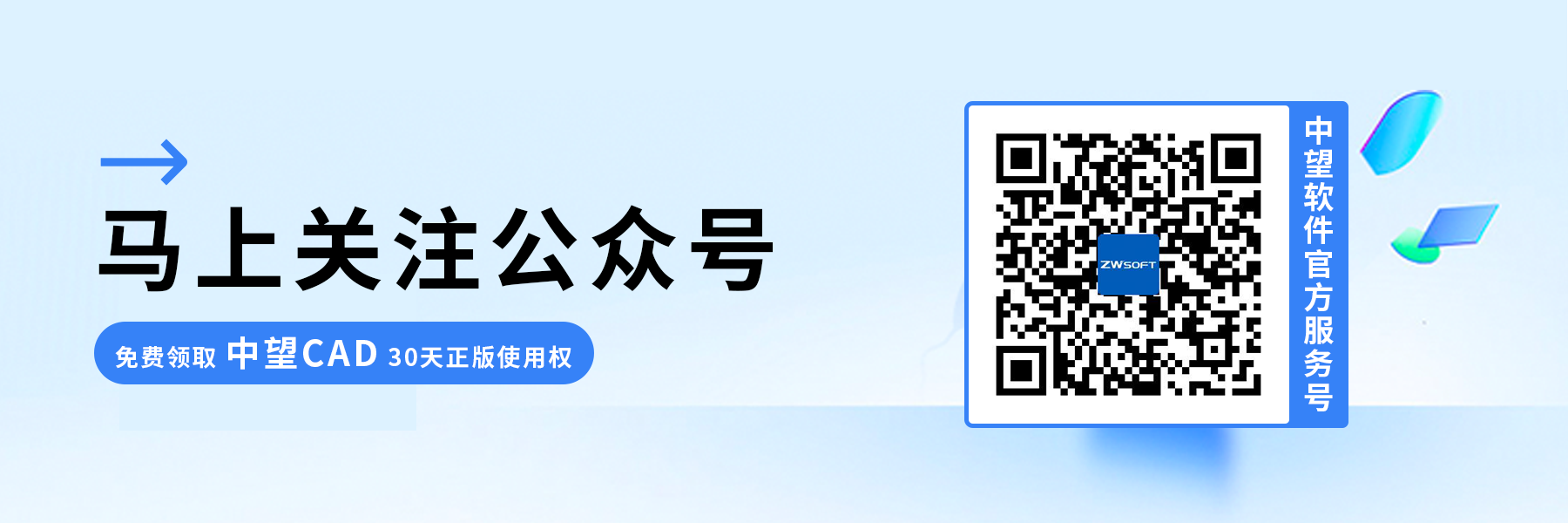CAD启动硬件加速失败怎么办?
CAD启动硬件加速失败怎么办?
在日常使用CAD软件时,如果遇到硬件加速启动失败的问题,比如系统配备了独立显卡却无法启动硬件加速,可能会影响绘图和设计的效率。那么是否有什么解决方法呢?其实解决CAD启动硬件加速失败的问题可以通过确保软件正确配置以使用高性能显卡来实现。
下面本文以Windows 10为例为大家进行详细的说明,通过手动设置CAD软件使用高性能显卡,以确保获得更出色的图形显示性能。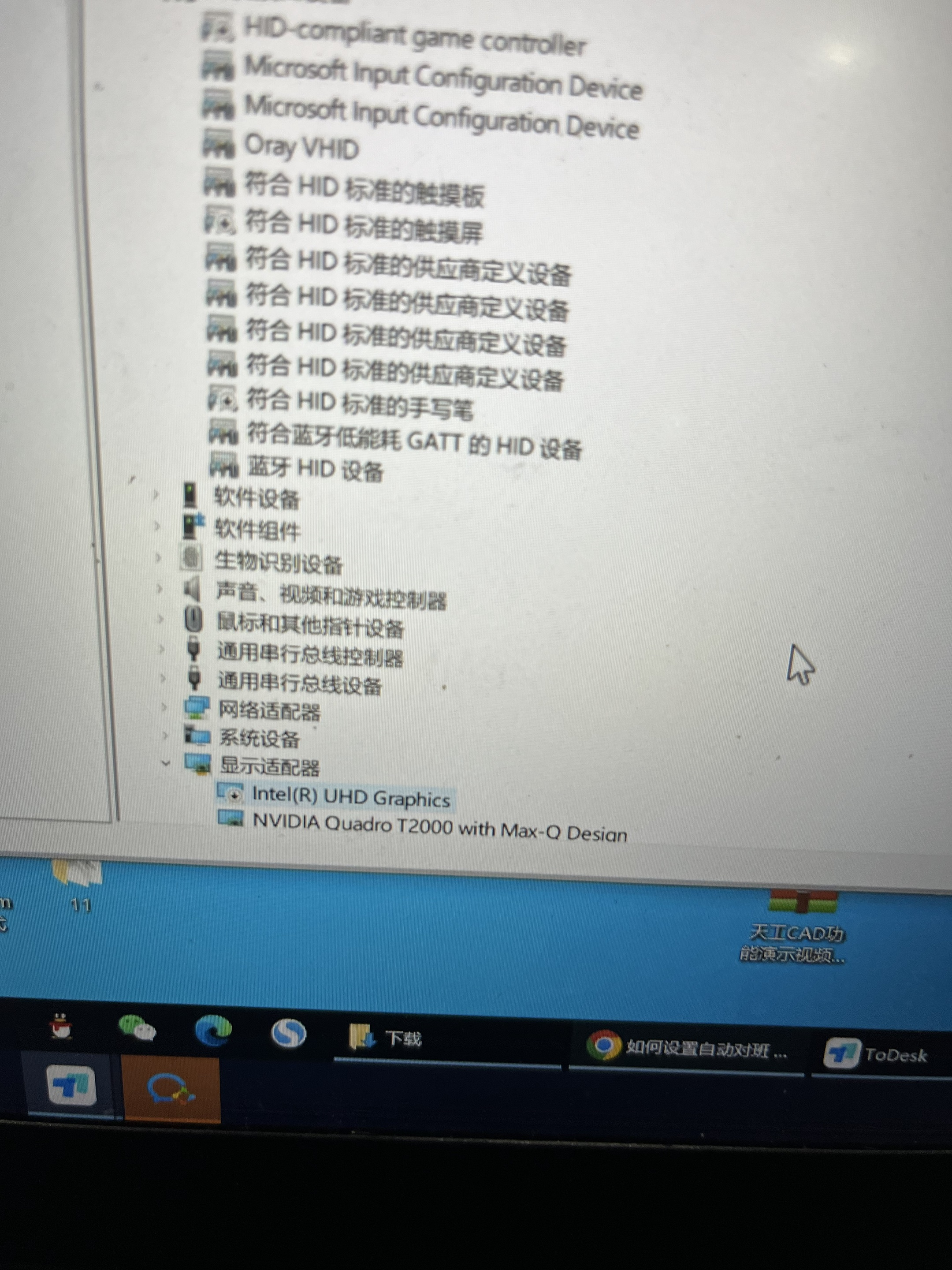
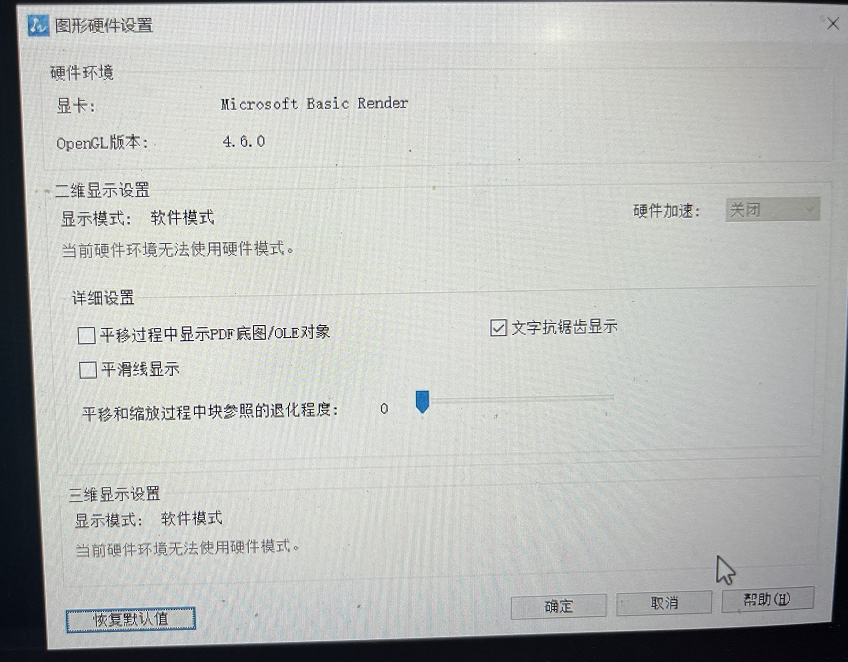
步骤如下:
1. 在桌面上单击鼠标右键,选择【显示设置】。
2. 向下滚动页面,点击【图形设置】。
3. 在图形设置页面中,点击“浏览”,然后找到中望CAD的安装路径,双击【ZWCAD.exe】将其添加到列表中。
4. 单击中望CAD应用程序,并点击“选项”。
5. 在图形首选项对话框中,选择“高性能”,然后点击“保存”并关闭设置面板。
以上就是本篇文章的全部内容了,希望这些步骤能够帮助你解决硬件加速的问题,提升CAD软件的使用体验。
推荐阅读:CAD正版软件